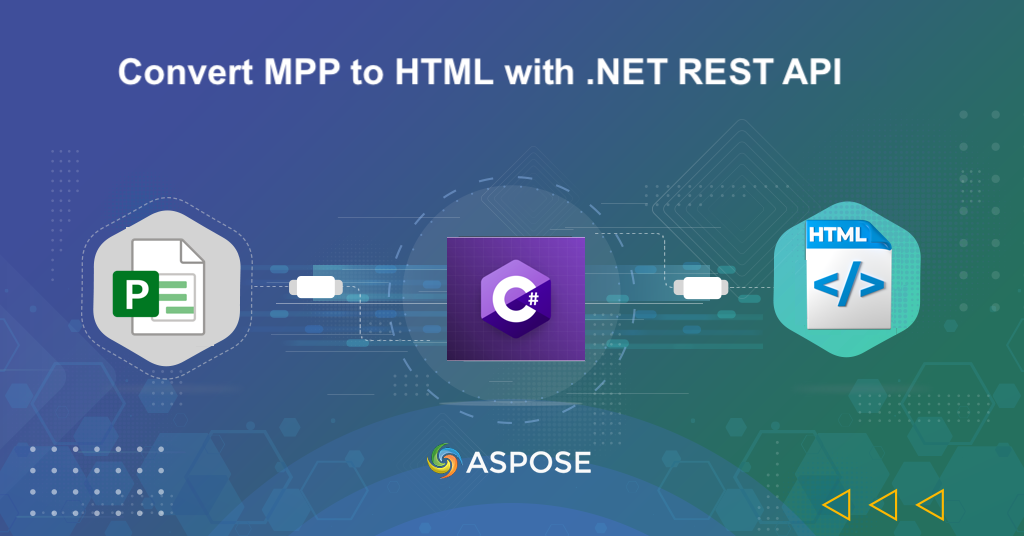
Converti file MS Project (MPP) in HTML con l’API REST .NET.
Nel frenetico panorama odierno della gestione dei progetti, il lavoro di squadra e la collaborazione sono essenziali. I file Microsoft Project (MPP) fungono da spina dorsale della pianificazione del progetto e contengono informazioni vitali che guidano i team verso il successo. Tuttavia, quando si tratta di condivisione, accessibilità e collaborazione in tempo reale, i file MPP a volte possono non essere all’altezza. È qui che diventa evidente la necessità di convertire da MPP a HTML. In questo articolo, esploreremo le ragioni convincenti alla base di questa trasformazione e ti guideremo attraverso il processo di trasformazione dei file MPP in HTML utilizzando l’API .NET REST. Questa conversione consente ai team di interagire con i dati di progetto in un modo più dinamico, intuitivo e visivamente coinvolgente.
- Cloud SDK per la conversione da MPP a HTML
- Converti MPP in HTML con C# .NET
- Esporta MPP in HTML utilizzando i comandi cURL
Cloud SDK per la conversione da MPP a HTML
Aspose.Tasks Cloud SDK per .NET è uno strumento robusto e versatile progettato per migliorare le attività di gestione dei progetti. Con il suo set completo di funzionalità, ti consente di manipolare, visualizzare e collaborare sui tuoi file Microsoft Project (MPP) senza problemi. Dall’estrazione dei dati del progetto alla creazione di report approfonditi, una delle sue caratteristiche principali è la capacità di convertire file MPP in HTML. Quindi, libera il potenziale dei dati del tuo progetto e trasformali in pagine HTML visivamente accattivanti e condivisibili, il tutto sfruttando la potenza di questo straordinario SDK.
Cerca “Aspose.Tasks-Cloud” nel gestore pacchetti NuGet e fai clic sul pulsante “Aggiungi pacchetto”. Ciò aggiungerà il riferimento all’SDK nel tuo progetto. In secondo luogo, ottieni le credenziali del tuo cliente da dashboard cloud.
Nel caso in cui non disponi di un account esistente, crea semplicemente un account gratuito seguendo le istruzioni specificate in avvio rapido.
Converti MPP in HTML con C# .NET
Seguire i passaggi indicati di seguito per eseguire la conversione di file da MPP a HTML utilizzando C# .NET.
// Per ulteriori esempi, visitare https://github.com/aspose-tasks-cloud/aspose-tasks-cloud-dotnet
// Ottieni le credenziali del cliente da https://dashboard.aspose.cloud/
string clientSecret = "4d84d5f6584160cbd91dba1fe145db14";
string clientID = "bb959721-5780-4be6-be35-ff5c3a6aa4a2";
// creare un'istanza TasksApi
TasksApi tasksApi = new TasksApi(clientSecret, clientID);
// Nome del file MPP di input
String inputFile = "Home move plan.mpp";
// nome del file HTML risultante
String resultant = "resultant.html";
// creare una richiesta di conversione di file MPP
var request = new GetTaskDocumentWithFormatRequest();
// specificare il nome MPP di input dall'archivio cloud
request.Name = inputFile;
// imposta HTML come formato risultante
request.Format = ProjectFileFormat.Html;
// Se questo parametro è true, le risorse HTML vengono incluse come file separati e
// restituito insieme al file HTML risultante come pacchetto zip.
request.ReturnAsZipArchive = false;
// eseguire la conversione da MPP a HTML e restituire l'output nell'istanza del flusso
Stream response = tasksApi.GetTaskDocumentWithFormat(request);
if (response != null)
{
Console.WriteLine("MS Project file (MPP) successfully converted to HTML !");
}
// metodo personalizzato per salvare il file risultante sull'unità di sistema locale
saveToDisk(response, resultant);
// Metodo per salvare il contenuto dello streaming in un file sull'unità locale
public static void saveToDisk(Stream responseStream, String resultantFile)
{
var fileStream = File.Create(resultantFile);
responseStream.Seek(0, SeekOrigin.Begin);
responseStream.CopyTo(fileStream);
fileStream.Close();
}
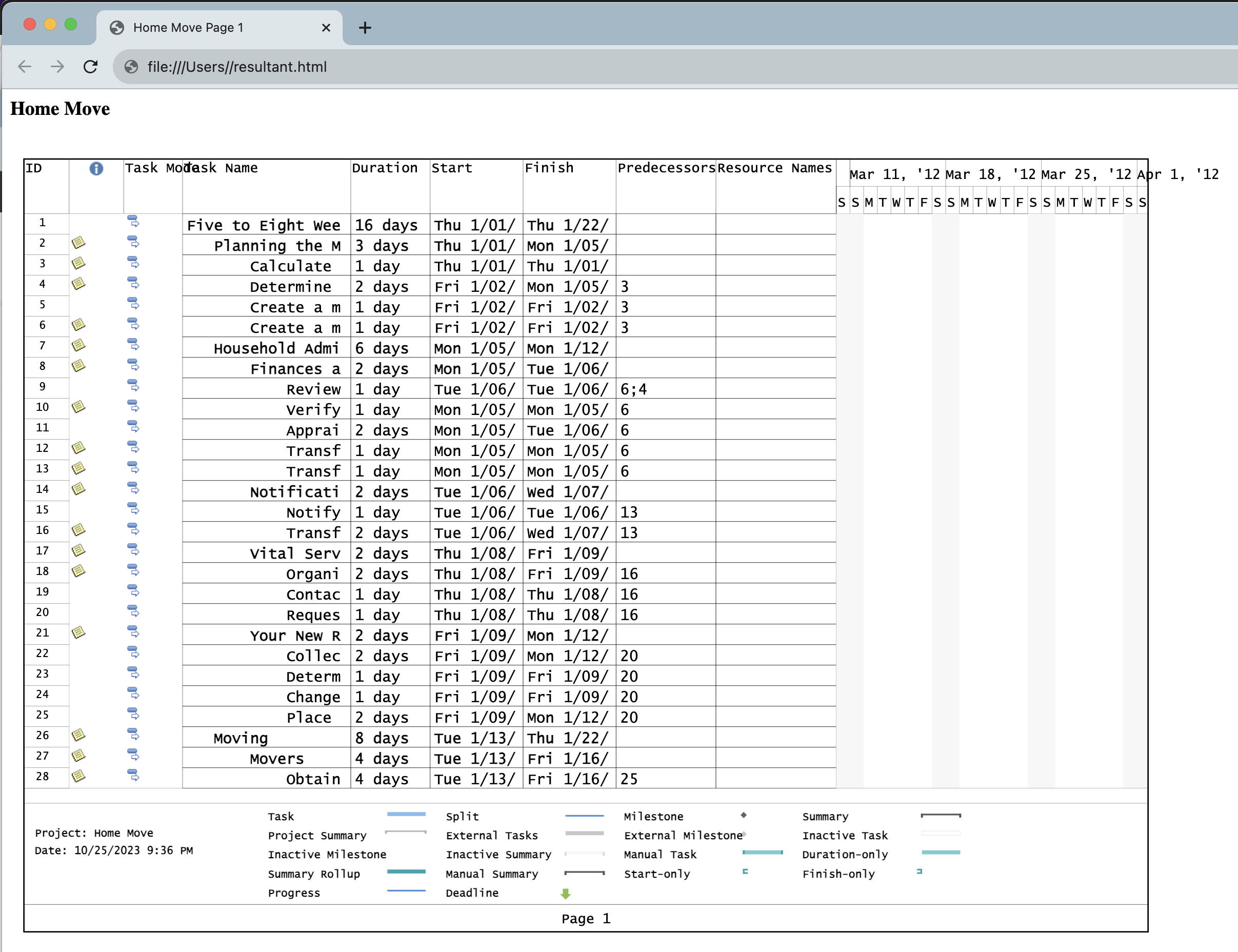
Anteprima della conversione da MPP a HTML.
Di seguito sono riportati i dettagli rapidi relativi allo snippet di codice sopra indicato.
TasksApi tasksApi = new TasksApi(clientSecret, clientID);
Crea un oggetto della classe TasksApi passando le credenziali del client come argomenti di input.
var request = new GetTaskDocumentWithFormatRequest();
Creare un oggetto Richiesta per generare il file MPP nel formato desiderato.
request.Format = ProjectFileFormat.Html;
Specificare il formato di output del file come HTML.
Stream response = tasksApi.GetTaskDocumentWithFormat(request);
Chiama l’API per avviare l’operazione di conversione da MPP a HTML. Il metodo prevede che l’MPP di input sia disponibile nell’archivio cloud.
Il file MPP di esempio utilizzato nel file di esempio sopra può essere scaricato da Home move plan.mpp.
Esporta MPP in HTML utilizzando i comandi cURL
Abbiamo appreso che Aspose.Tasks Cloud è una soluzione versatile per la gestione dei file Microsoft Project (MPP) e offre un set completo di funzionalità. Inoltre, la flessibilità e la capacità dell’SDK di integrarsi con i comandi cURL rendono la conversione da MPP a HTML più efficiente. Esploriamo ulteriormente questa funzionalità per semplificare la trasformazione dei file MPP in formato HTML web-friendly.
Il primo passo in questo approccio è generare un token di accesso JWT utilizzando il seguente comando:
curl -v "https://api.aspose.cloud/connect/token" \
-X POST \
-d "grant_type=client_credentials&client_id=163c02a1-fcaa-4f79-be54-33012487e783&client_secret=c71cfe618cc6c0944f8f96bdef9813ac" \
-H "Content-Type: application/x-www-form-urlencoded" \
-H "Accept: application/json"
Una volta ottenuto il token JWT, esegui il seguente comando per esportare il file MS Project (MPP) in formato HTML.
curl -X GET "https://api.aspose.cloud/v3.0/tasks/{sourceFile}/format?format=html&returnAsZipArchive=false" \
-H "accept: multipart/form-data" \
-H "authorization: Bearer <JWT Token>" \
-o resultant.html
Sostituisci “sourceFile” con il nome del documento MPP di input disponibile nell’archivio cloud e sostituisci “accessToken” con il token di accesso JWT generato sopra.
Conclusione
In conclusione, abbiamo esplorato due metodi versatili per convertire file MPP in HTML, ciascuno con i suoi vantaggi unici. Aspose.Tasks Cloud per .NET offre un SDK completo e facile da usare che semplifica il processo di conversione. D’altra parte, abbiamo anche visto l’efficienza e l’accessibilità dei comandi cURL che rendono la conversione semplice ed efficiente, ideale per chi preferisce le soluzioni a riga di comando.
Sia che tu opti per l’interfaccia user-friendly dell’SDK o per l’approccio semplificato dei comandi cURL, raggiungerai il tuo obiettivo di trasformare i dati del tuo progetto in un formato web-friendly, promuovendo l’accessibilità e la collaborazione.
link utili
articoli Correlati
Consigliamo vivamente di visitare i seguenti blog: